Quer limpar sua barra de tarefas? Este artigo mostra como remover a previsão do tempo e as notícias da barra de tarefas do Windows 10.
A barra de tarefas do Windows é a barra na parte inferior da área de trabalho do Windows. Ele contém botões e outros controles usados para abrir programas, alternar entre programas em execução e acessar ferramentas do sistema.
A barra de tarefas foi projetada para ser o mais discreta possível. Ele não aparece quando os aplicativos estão em tela cheia, o que ajuda a manter a tela limpa e organizada. No entanto, muitos usuários acham que nem tudo na barra de tarefas é necessário.
Nas atualizações recentes do Windows 10, a Microsoft ativa automaticamente uma seção de previsão do tempo e notícias. Esta nova aba está integrada à barra de tarefas, o que muitos usuários não gostam. Pode até causar problemas como atraso do sistema ou revelar sua localização sem você perceber.
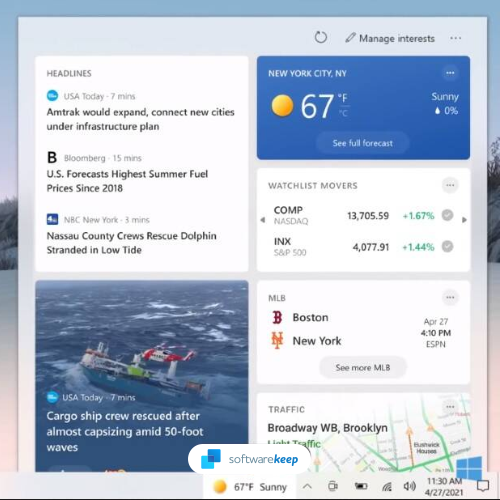
Índice
- O que é o widget de previsão do tempo e notícias no Windows 10?
- Como desativar o widget de previsão do tempo e notícias na barra de tarefas do Windows 10
- Método 1. Desative o widget de previsão do tempo na barra de tarefas
- Método 2. Ative “Mostrar apenas ícone” para widget de notícias e interesses na barra de tarefas
- Método 3. Reduza as atualizações do widget de previsão do tempo
- Método 4. Desative notícias e interesses por meio do Editor de Política de Grupo
- Método 5. Desative notícias e interesses por meio do Editor do Registro
- TL;DR
- Conclusão
O que é o widget de previsão do tempo e notícias no Windows 10?
O widget previsão do tempo e notícias no Windows 10 é uma pequena caixa que fica na barra de tarefas. Ele exibe a hora atual, data, previsão do tempo e manchetes de notícias de seus sites preferidos.
Este widget é uma ferramenta útil que pode ser acessada rapidamente clicando nele. Ele exibe a hora atual, data, previsão do tempo e manchetes de notícias de seus sites preferidos.
No entanto, existem algumas desvantagens neste widget. Por exemplo:
- Ocupa espaço na barra de tarefas
- Isso pode deixar seu sistema lento
- Ele revela sua localização ao fazer capturas de tela ou compartilhar sua tela
Se isso não parece muito bom para você, podemos ajudá-lo a desativar ou remover esse widget no Windows 10. Vamos direto ao assunto!
Como desativar o widget de previsão do tempo e notícias na barra de tarefas do Windows 10
Os widgets de previsão do tempo e notícias na barra de tarefas são uma ótima maneira de se manter atualizado sobre o que está acontecendo no mundo. No entanto, se você descobrir que eles estão atrapalhando ou simplesmente não os quer mais, você pode desativá-los.
Também é possível personalizar esses widgets para que fiquem fora do caminho, mas permaneçam acessíveis quando necessário. Basta revisar as soluções abaixo e seguir as etapas descritas!
Algumas soluções podem exigir que você tenha permissões administrativas em sua conta local. Clique aqui para saber mais.
Método 1. Desative o widget de previsão do tempo na barra de tarefas
Se quiser desativar totalmente o widget de previsão do tempo na barra de tarefas, você só precisa fazer algumas coisas. Vamos direto ao assunto:
- Clique com o botão direito em um espaço vazio na barra de tarefas do sistema e selecione Notícias e interesses.
-
O widget será excluído da barra de tarefas depois que você escolher Desligar no submenu.
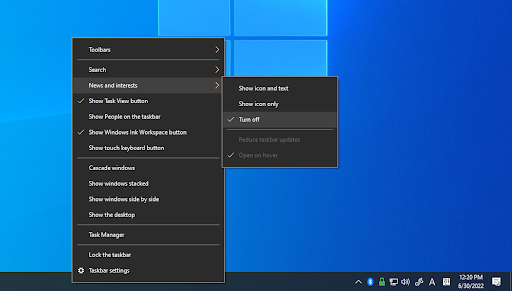
Método 2. Ative “Mostrar apenas ícone” para widget de notícias e interesses na barra de tarefas
Você deseja que notícias e outros artigos permaneçam acessíveis na barra de tarefas sem invadir seu espaço? Basta ativar a opção de mostrar apenas um ícone. Quando ativado, o widget exibirá apenas um ícone clicável e não abrirá de outra forma.
- Clique com o botão direito em um espaço vazio da barra de tarefas.
-
Passe o mouse sobre a opção Notícias e interesses e selecione Mostrar apenas ícone no menu de contexto.
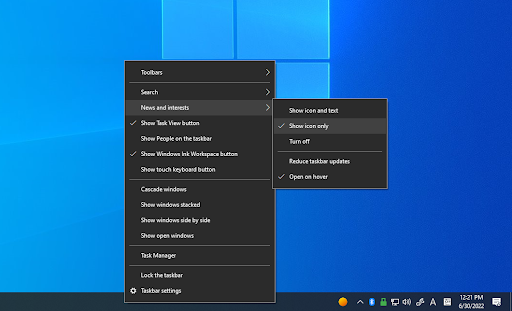
- Você também pode clicar na opção Abrir ao passar o mouse para desativá-la se não quiser que o widget abra sempre que o cursor estiver sobre ele.
Método 3. Reduza as atualizações do widget de previsão do tempo
Muitos usuários do Windows 10 notaram que o widget de previsão do tempo deixa o computador ou a conexão com a Internet significativamente lento. Isso ocorre porque o aplicativo está sempre atualizado para refletir os dados mais recentes disponíveis para sua localização.
Se você quiser reduzir as atualizações e economizar recursos e largura de banda, basta seguir estes passos:
- Clique com o botão direito em qualquer espaço vazio da barra de tarefas e passe o mouse sobre Notícias e interesses.
-
Selecione Reduzir atualizações da barra de tarefas nas opções disponíveis.
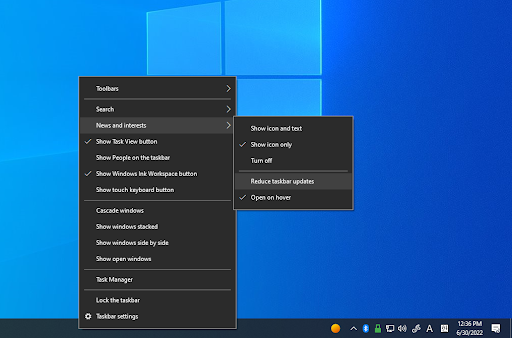
Método 4. Desative notícias e interesses por meio do Editor de Política de Grupo
Você está trabalhando em vários computadores ou gerenciando uma empresa maior? Desativar o widget Notícias e interesses em cada computador, um por um, é uma tarefa demorada. Felizmente, você pode utilizar o editor de Política de Grupo para removê-lo de vários dispositivos ao mesmo tempo.
-
Pressione as teclas Windows + R no teclado para iniciar o utilitário Executar e digite " gpedit.msc" sem aspas. Clique no botão OK para continuar.
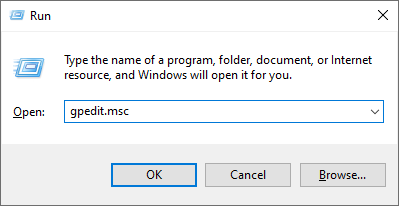
-
Uma nova janela deverá aparecer. Clique em Configuração do Computador no lado esquerdo e navegue até Modelos Administrativos > Componentes do Windows > Notícias e interesses.
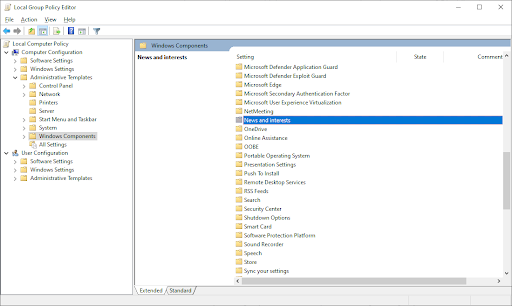
-
Clique com o botão direito na entrada Ativar notícias e interesses na barra de tarefas e escolha Editar na lista menu contextual.
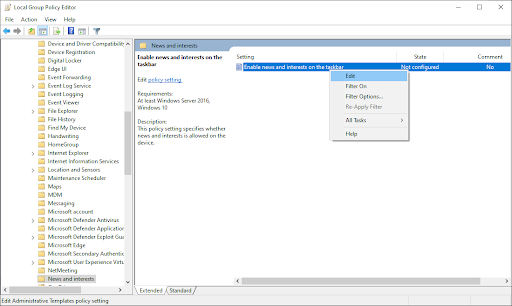
-
Selecione Desativado nas opções disponíveis e clique no botão Aplicar.
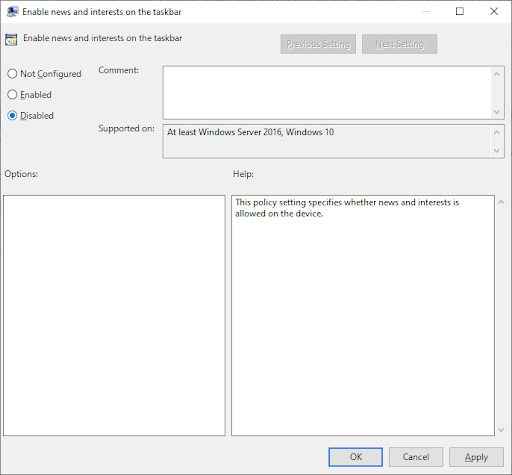
- Talvez seja necessário reiniciar o computador antes que a alteração entre em vigor. Certifique-se de verificar se este método foi bem-sucedido após a reinicialização.
Método 5. Desative notícias e interesses por meio do Editor do Registro
Outra abordagem para se livrar do widget Notícias e interesses é modificar o Registro. Lembre-se de que esta solução avançada só é sugerida para usuários que sabem o que estão fazendo! Se você não tem experiência no uso do Editor do Registro, entre em contato com um profissional de TI ou entre em contato conosco para obter assistência!
-
pressione as teclas Windows + R para abrir a caixa de diálogo Executar. Para abrir o Editor do Registro com acesso de administrador, digite 'regedit' e pressione Ctrl + Shift + Enter.
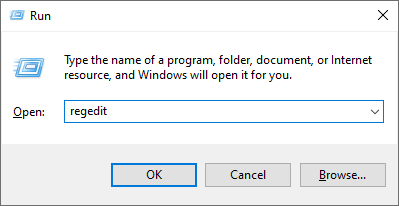
-
Use o painel de navegação no lado esquerdo da janela para acessar a seguinte chave do Registro ou use a barra de endereço e copie e cole o local:
HKEY_CURRENT_USER\Software\Microsoft\Windows\CurrentVersion\Feeds
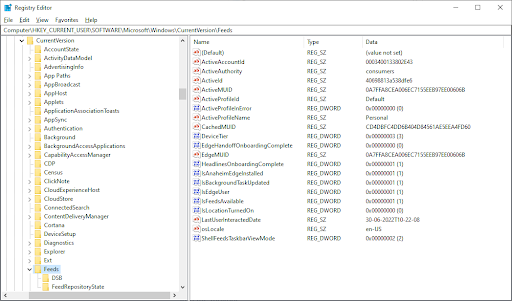
- Clique com o botão direito na entrada de registro ShellFeedsTaskbarViewMode no painel direito e escolha Modify no menu de contexto.
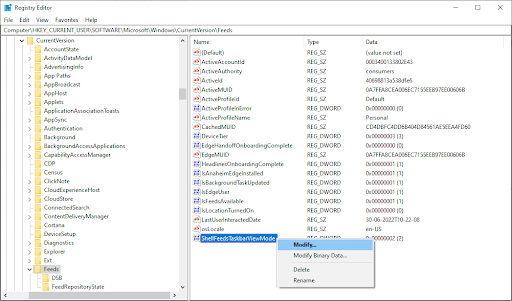
-
Apague o valor atual no campo Dados do valor e digite “2”. Quando terminar, clique no botão OK.
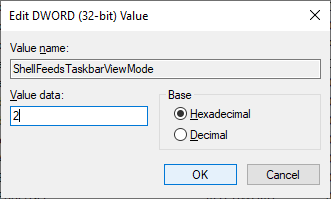
- Reinicie seu computador para finalizar as alterações. Os widgets devem ser removidos do seu dispositivo agora.
TL;DR
- A barra de tarefas é a barra horizontal normalmente encontrada na parte inferior da tela. (Embora isso possa ser alterado para exibição vertical na lateral.)
- Uma nova atualização do Windows 10 introduziu o widget Clima e Notícias integrado à barra de tarefas.
- Este widget fornece atualizações meteorológicas da sua localização atual e notícias fornecidas pelo Bing.
- Para desativá-lo, clique com o botão direito na barra de tarefas e escolha Notícias e interesses > Desligar.
- Use a Política de Grupo para desabilitar esse widget em grande escala.
Conclusão
Quer você ame ou odeie, você ainda pode remover o widget Clima, bem como o widget Notícias e interesses do Windows 10.
Esses widgets se tornaram um elemento básico na barra de tarefas de muitas pessoas, com destaque na barra de tarefas. Mas se você quiser retirá-lo da área de trabalho, pode ser mais complicado do que você imagina.
Esperamos que essas soluções tenham ajudado você! Obrigado por ler.
Mais uma coisa
Procurando mais dicas? Confira nossos outros guias em nosso Blog ou visite nossa Central de Ajuda para uma riqueza de informações sobre como solucionar vários problemas.
Inscreva-se em nossa newsletter e acesse nossas postagens de blog, promoções e códigos de desconto com antecedência. Além disso, você será o primeiro a saber sobre nossos guias, ofertas e outras atualizações interessantes!
Artigos recomendados
» Como remover o acesso rápido no Windows 10
» Como remover a marca d'água de ativação do Windows 10
» O que é TrustedInstaller e devo removê-lo do Windows 10?
Sinta-se à vontade para entrar em contato com perguntas ou solicitações que você gostaria que abordássemos.